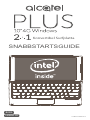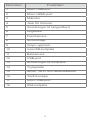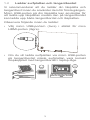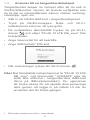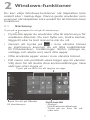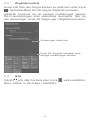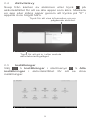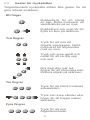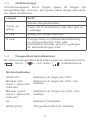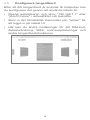Konvertibel Surfplatta
i
SNABBSTARTSGUIDE
CJB1FH002ALA
8085
LKB001X

Innehållsförteckning
1 Komigång ............................................. 1
1.1 Överblick ..................................................................... 1
1.2 Laddarsurfplattanochtangentbordet ......................... 3
1.3 SättaimicroSDochSIM-kort ..................................... 4
1.4 Anslutertillentangentbordshotspot ........................... 5
1.5 Bytläge ....................................................................... 6
2 Windows-funktioner .............................. 7
2.1 Startmeny .................................................................... 7
2.2 Åtgärdscentral ............................................................ 8
2.3 Sök ............................................................................. 8
2.4 Aktivitetsvy ................................................................. 9
2.5 Inställningar ................................................................. 9
3 Attarbetamedtangentbord ................ 10
3.1 Attvikaihopdinsurfplatta ......................................... 10
3.2 Gesterförtryckplattan ............................................... 11
3.3 3G/4G-knapp ........................................................... 12
3.4 Tangentbordsindikatörer ............................................ 12
3.5 Konfigureratangentbord ........................................... 14

1
1
Kom igång
1.1 Överblick
1
2
3
4
5
6
6
9
8
10
11
12
13
14
15
16
17
18
7

2
Nummer Funktion
1 Micro USB-port
2 Micro HDMI-port
3 Mikrofon
4 Jack för hörlurar
5 Anslutningar till tangentbord
6 Högtalare
7 Framkamera
8 Strömknapp
9 Volym upp/ned
10 microSD-kortplats
11 Bakkamera
12 USB-port
13 Anslutningar till surfplatta
14 Tryckplatta
15 Ström, Wi-Fi och dataindikatorer
16 3G/4G-knapp
17 Micro USB-port
18 SIM-kortplats

3
1.2 Laddar surfplattan och tangentbordet
Vi rekommenderar att du laddar din läsplatta och
tangentbord innan du använder dem för första gången.
Micro USB-porten på din läsplatta kan användas för
att ladda upp läsplattan medan den på tangentbordet
kan ladda upp både tangentbordet och läsplattan.
Observera följande innan du laddar:
• Välj micro USB-portern (övre) i stället för mico
HDMI-porten (lägre).
• Om du vill ladda surfplattan via micro USB-porten
på tangentbordet måste surfplattan vara korrekt
ihopkopplad med tangentbordet i laptop-läge.

4
1.3 Sätta i microSD och SIM-kort
Sätt i microSD-kortet för att utöka din surfplattas
lagringsplats.
Sätt i ett 3G/4G SIM-kort i SIM-kortluckan och koppla
ihop surfplattan med tangentbordet för att påbörja den
fantastiska Plus10-upplevelsen.

5
1.4 Ansluter till en tangentbordshotspot
Tangentbordet skapar en hotspot efter att du satt in
3G/4G-SIM-kortet. Genom att ansluta surfplattan kan
du ta del av internettjänster såsom chatter, surfning,
videoklipp, spel, etc.
• Sätt in ett 3G/4G-SIM-kort i tangentbordsjacket.
• Tryck på 3G/4G-knappen. Data- och Wi-Fi-
indikatorerna kommer att lysa grönt.
• På surfplattans aktivitetsfält trycker du på Wi-Fi-
ikonen och väljer "PLUS 10 LTE KB_xxxx" från
hotspotlistan.
• Ange lösenordet för att bekräfta.
• Ange SIM-kortets
1
PIN-kod.
• När anslutningen lyckas blir Wi-Fi-ikonen .
Obs! Det förinställda hotspotnamnet är "PLUS 10 LTE
KB_xxxx", och lösenordet "12345678" eller de
sista åtta siffrorna i tangentbordets IMEI-kod
(finns på IMEI-klistermärket). Du uppmanas
att ändra dessa för att skydda dina personliga
data genom att logga in på nätets UI när du
använder det för första gången.
1 PIN-koden kanske inte krävs i vissa länder.

6
1.5 Byt läge
När surfplattan startats upp kan du välja föredraget
visningsläge.
När du separerar surfplattan från tangentbordet
stödjer det byte mellan landskaps- och porträttläge.
När du kopplar in tangentbordet i surfplattan aktiveras
laptop-läget.
Laptop-läge
Landskapsläge
Porträttläge

7
2
Windows-funktioner
Du kan välja Windows-funktioner när läsplattan körs
enskilt eller i laptop-läge. Denna guide använder som
exempel när läsplattan körs enskilt för att förklara dess
funktioner.
2.1 Startmeny
Tryck på -knappen för att gå till startmenyn.
• Flytta alla appar du använder ofta till startmenyn för
snabbare åtkomst. Du kan flytta om, ändra storlek,
lägga till eller ta bort ikonerna när du vill.
• Genom att trycka på i övre vänstra hörnet
av startmenyn kommer du att hitta snabblänkar
till Filhanteraren, Inställningar, Ström (stänga av,
viloläge och starta om) samt Alla appar.
• Ofta använda appar visas i övre vänstra hörnet.
• Ditt namn och profilbild visas högst upp till vänster.
Välj dem för att ändra dina kontoinställningar, låsa
skärmen eller logga ut.
Tryck för att gå tillbaka
till startmenyn.
Aktivitetsfält
•Status/
Notifikationsindikatorer
•Tryck på en ikon för att
visa mer
Tryck på en ikon för att öppna en app.

8
2.2 Åtgärdscentral
Svep inåt från den högra kanten av skärmen eller tryck
i aktivitetsfältet för att öppna Åtgärdscentralen.
Härifrån kommer du åt vanliga inställningar såsom
Wi-Fi-anslutningar eller skärmens ljusstyrka. När du
har aviseringar visas de högst upp i Åtgärdscentralen.
Aviseringar visas här.
Tryck för att göra området med
vanliga inställningar mindre.
2.3 Sök
Gå till och välj Cortana eller tryck i aktivitetsfältet.
Skriv sedan in din fråga i sökfältet.

9
2.4 Aktivitetsvy
Svep från kanten av skärmen eller tryck på
aktivitetsfältet för att se alla appar som körs. Markera
en app eller stäng appar genom att trycka på "X" i
appens övre högra hörn.
Tryck för att gå in i eller avsluta
aktivitetsvisningsläget.
Tryck för att visa information om en
pågående aktivitet.
2.5 Inställningar
Välj > Inställningar i startmenyn > Alla
inställningar i aktivitetsfältet för att se dina
inställningar.

10
3
Att arbeta med
tangentbord
Tangentbordet låter din surfplatta arbeta som en bärbar
dator genom sina fysiska tangenter, en tryckplatta som
kan läsa gester samt möjligheten att koppla in en mus,
en smartphone, en annan surfplatta, etc.
3.1 Att vika ihop din surfplatta
När du viker ihop tangentbordet med din surfplatta
blir det mer portabelt, tar mindre utrymme och går in i
viloläge utan att slösa batteri.

11
3.2 Gester för tryckplattan
Tangentbordets tryckplatta stöder åtta gester för att
göra arbetet snabbare.
Ett finger
Dubbeltryck för att starta
en app. Detta motsvarar att
vänsterklicka på en mus.
Dubbeltryck och svep för att
flytta en ikon på skärmen.
Två fingrar
Tryck för att visa ett
objekts egenskaper. Detta
motsvarar att högerklicka
med en mus.
Tryck och svep uppåt och
nedåt för att scrolla upp
och ned.
Dra ihop eller isär två
fingrar för att förminska eller
förstora objekt på skärmen.
Tre fingrar
Tryck för att starta Cortanas
sökassistent.
Tryck och svep vänster eller
höger för att hoppa mellan
aktiviteter.
Fyra fingrar
Tryck för att visa
Åtgärdscentralen.

12
3.3 3G/4G-knapp
3G/4G-knappen finns högst uppe till höger på
tangentbordet. Genom att trycka olika länge aktiverar
du olika funktioner.
Längd Drift
Tryck en
gång
Starta tangentbordet.
Väck Wi-Fi-hotspoten när den går in
i viloläge.
2 sek Stäng av tangentbordet.
8 sek Tvinga fram en fabriksåterställning
av tangentbordet. När alla
indikatörer blinkar grönt tre gånger
är återställningen klar.
3.4 Tangentbordsindikatörer
Du kan se tangentbordets status genom att kolla ström-
( ), Wi-Fi- ( ), och data- ( ) indikatörerna.
Strömindikator
Alltid rött Batteriet är lägre än 20%
Blinkar rött
med 1 sekunds
intervall
Batteriet är lägre än 20% och
laddas
Blinkar grönt
med 1 sekunds
intervall
Batteriet är högre än 20% och
laddas
Av Batteriet fulladdat
Alltid grönt Tangentbordet har startats

13
Stängs av
efter att det
blinkar rött i 3
sekunder
Batteriet är mycket lågt och
tangentbordet kan inte startas
upp
Stängs av
efter att det
blinkat rött i 0,1
sekunder
Tangentbordet stängs av
Wi-Fi-indikator
Alltid grönt Wi-Fi-hotspot aktiverad
Av Wi-Fi-hotspot inaktiverad
Dataindikator
Blinkar rött
med 0,5
sekunds
intervall
SIM-kort ej isatt eller hittat
Blinkar grönt
med 0,1
sekunds
intervall
Söker efter 3G/4G dataservice
Blinkar rött
med 0,2
sekunds
intervall
Ett SMS mottaget men oläst
Alltid rött SIM-kort upptäckt men ingen
3G/4G dataservice
Alltid grönt 3G/4G dataservice tillgänglig
Av Tangentbordet avstängt

14
3.5 Konfigurera tangentbord
Efter att ditt tangentbord är anslutet till hotspoten kan
du konfigurera det genom att använda nätets UI.
• Öppna webbläsaren och skriv "192.168.1.1" eller
"plus10.home" i adressfältet och bekräfta.
• Skriv in det förinställda lösenordet och "admin" för
att logga in på nätets UI.
• Här kan du ändra inställningar för ditt SIM-kort,
dataanvändning, SMS, onlineuppdateringar och
andra tangentbordsfunktioner.
-
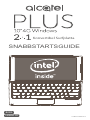 1
1
-
 2
2
-
 3
3
-
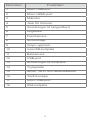 4
4
-
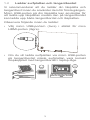 5
5
-
 6
6
-
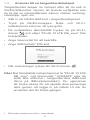 7
7
-
 8
8
-
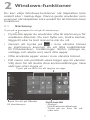 9
9
-
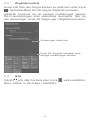 10
10
-
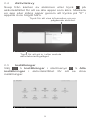 11
11
-
 12
12
-
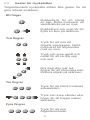 13
13
-
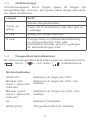 14
14
-
 15
15
-
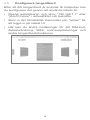 16
16
Andra dokument
-
Samsung SM-T725 Bruksanvisning
-
Dell Latitude 5179 2-in-1 Användarguide
-
Samsung SM-T865 Användarmanual
-
HP Elite x2 1011 G1 Användarmanual
-
Samsung SM-T830 Bruksanvisning
-
HP ElitePad 1000 G2 Healthcare Tablet Användarmanual
-
Samsung SM-T870 Bruksanvisning
-
Dell XPS 12 9250 Användarguide
-
Samsung SM-T725 Bruksanvisning
-
Samsung SM-T865 Användarmanual